Saviez-vous qu'il est possible de bloquer les contacts sur le iPhone nativement ? Dans cet article, nous expliquerons deux manières Apple offres afin que vous évitiez de recevoir des appels ou des messages de numéros de téléphone que nous ne voulons plus nous déranger. C'est très facile à faire et en quelques étapes, vous l'aurez configuré.
Vous pouvez bloquer les appels de deux manières

Il existe deux façons de bloquer les contacts sur iPhone. Le premier passe par les paramètres. Cette première forme nécessite une série d'étapes supplémentaires par rapport à la seconde. Mais, oui, nous avons l'avantage d'avoir accès à la liste complète des contacts bloqués. De cette façon, nous pouvons voir la liste complète des numéros de téléphone (même si nous ne les avons pas ajoutés au répertoire) et des contacts que nous avons bloqués sur le téléphone.
Pour ce faire, nous devrons nous rendre Paramètres> Téléphone> Contacts bloqués . La catégorie Téléphone est le menu dans lequel nous pouvons modifier les paramètres de l'application iPhone Phone, et c'est ici que nous pouvons bloquer les contacts. La section Contacts bloqués permet deux choses : d'une part, ajouter des numéros à notre « liste noire » et, d'autre part, on peut voir toute la liste.
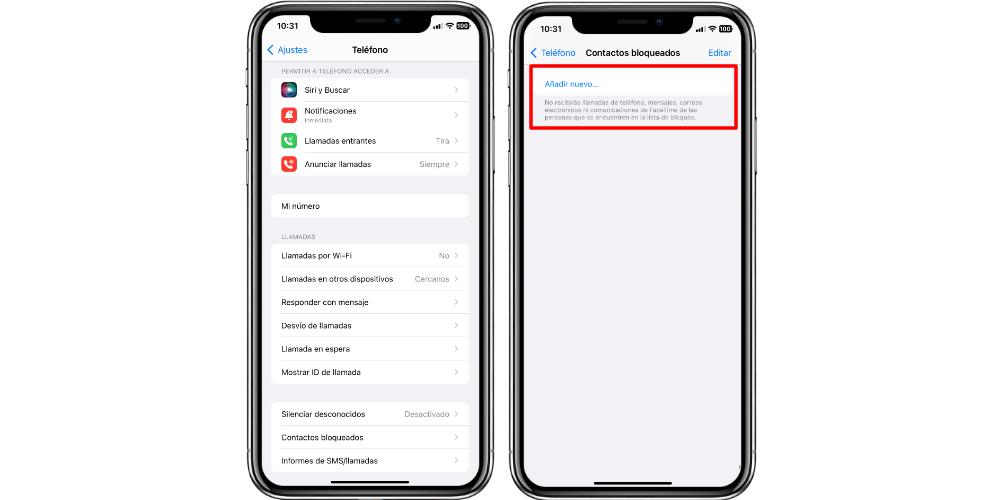
Pour bloquer un contact, nous devrons cliquez sur le bouton Ajouter nouveau . Ensuite, notre liste de contacts s'ouvrira dans un format déroulant, et nous n'aurons qu'à cliquer sur le contact que nous voulons bloquer. Gardez à l'esprit que si nous avons plus d'un numéro de téléphone dans notre contact, et même un email, toutes les formes de contact seront bloquées.
Bien que les expéditeurs soient bloqués d'autres manières en ce qui concerne les e-mails, gardez à l'esprit que les adresses e-mail peuvent être utilisées pour envoyer et recevoir des appels FaceTime et des iMessages. Par conséquent, si nous bloquons un contact via l'iPhone, ils ne pourront pas nous contacter par téléphone, ni par message (SMS ou iMessage) ou via FaceTime.
Directement dans l'application Téléphone, Contacts ou FaceTime
Maintenant que nous avons vu la méthode la plus longue (mais la plus complète), passons à la méthode la plus simple et la plus directe, si ce que nous voulons c'est bloquer un numéro de téléphone en particulier. Pour ce faire, nous devrons nous rendre au Application Téléphone et ouvrez l'onglet Récent. Ici, nous verrons une liste avec tous les appels manqués et passés. Pour sélectionner le contact que nous voulons bloquer, dans la liste d'appels, nous devrons appuyer sur le bouton «i», et les détails apparaîtront. Ici, nous aurons le bouton Bloquer le contact, et lorsque nous appuierons dessus, il sera ajouté à la liste de blocage.

En complément, il est important que vous sachiez que tous les contacts que vous bloquez sur votre iPhone, iPad or Mac (la procédure est la même, mais en accédant à l'application FaceTime ou Contacts, si nous n'avons pas d'application Téléphone), si tous vos appareils Apple ont le même identifiant lié, les contacts bloqués sont partagés sur tous vos appareils. Autrement dit, vous n'aurez pas besoin de bloquer le même contact sur l'iPhone, sur le Mac et sur l'iPad, puisque grâce à l'identifiant Apple ces informations seront synchronisées automatiquement.